Win11怎么用IE浏览器?大家知道有一些老顽固网站会要求大家使用IE浏览器或者是兼容IE的浏览器,那么对于使用Win11系统的朋友来说,下面系统之家小编给朋友们带来Win11打开IE浏览器的方法,希望对你有帮助。
Win11怎么打开IE浏览器
1、点击系统任务栏上的搜索图标按钮,我们在搜索框中输入“控制面板”,选择“打开”,即可开启控制面板;
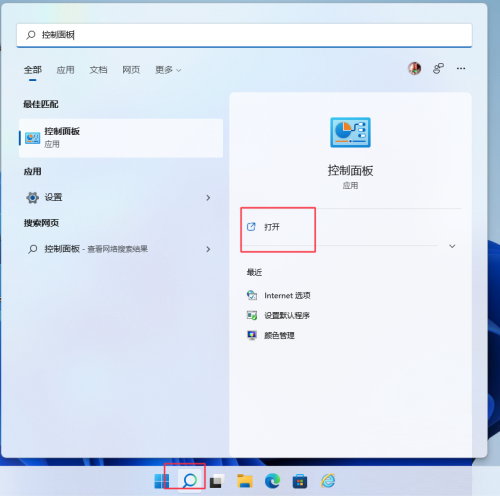
2、打开控制面板窗口后,选择其中的“internet选项”,点击打开;
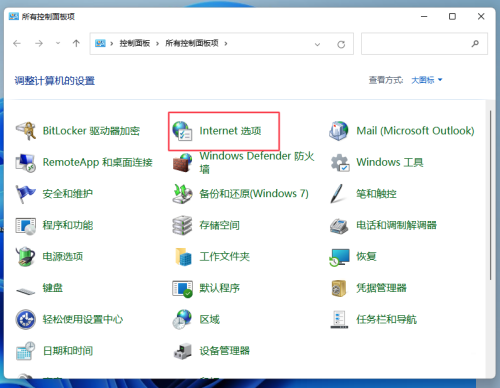
3、在弹出的internet选项窗口中选择“高级”选项卡,然后下拉并找到“启用第三方浏览器扩展”选项,并将该选项前的“√”去掉,点击internet选项窗口右下角的应用按钮保存设置。最后再点击internet选项窗口右上角的“?”小图标,即可在Windows11打开IE浏览器;
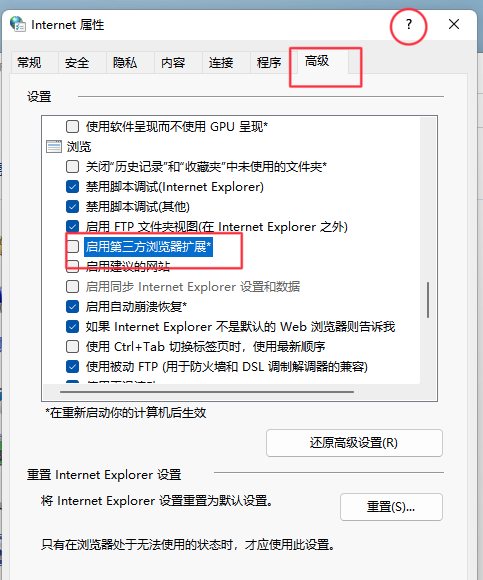
4、在IE浏览器打开后,我们可以在任务栏上的IE浏览器图标右键点击,在弹出的小窗口中,选择“固定到任务栏”,即可将IE浏览器固定到任务栏,这样下次就可以直接从任务栏打开IE浏览器了。
或者使用360安全浏览器之类的软件,自带IE兼容模式。

 时间 2022-08-04 16:23:15
时间 2022-08-04 16:23:15 作者 admin
作者 admin 来源
来源 




